Partie I - Préliminaires
Vous vous demandez peut-être comment jouer à des jeux de bornes d’arcade sur votre console portable préférée ? Il existe pour la PSP (et la PS Vita, donc) divers émulateurs qui peuvent en émuler comme CPS1PSP, CPS2PSP, MamePSP ,FBA.et néo géo Je vais vous faire découvrir ces différents émulateurs à l’aide d’un tutoriel réparti sur 4 articles distincts pour vous faire découvrir chaque émulateur et apprendre à les utiliser correctement. La première partie concernait l’émulateur FBA et la seconde les émulateurs de CP System. Maintenant nous allons attaquer la troisième partie consacrée à l'émulateur MAME4ALL.
1) Qu’est ce que c’est l’émulateur Mame ?
MAME est un logiciel d'émulation et acronyme de Multiple Arcade Machine Emulator. Le but de cet émulateur est de recréer les différents systèmes des anciennes bornes d'arcade afin de rejouer aux jeux d'antan. À l'origine, MAME était un émulateur pour PC mais il a rapidement été porté sur différentes console. En ce qui concerne la PSP, l'émulateur à été crée par deux développeurs : Franxis et TTYman. Baptisé MAME4ALL, cet émulateur malheureusement n'émule pas tous les jeux (contrairement à la version PC) mais seulement les petits jeux. Ceci est apparemment dû au manque de puissance de la PSP.
2) Le matériel et les programmes dont vous avez besoin
- Une PSP équipée d’un Custom Firmware ou une PS Vita avec l'eCFW TN-V10/11 ou ARK-2 couplé au ONEMenu/138Menu
- Au moins une des différentes versions de l’émulateur ;
- Un PC ;
- Un câble USB ;
- C’est tout !

Partie II – Opérations à effectuer sur PC
1) Installation sur PSP
- Téléchargez la version que vous voulez ;
- Ouvrez l’archive à l’aide d’un programme comme 7zip ou WinRar ;
- Connectez votre PSP à votre ordinateur via un câble USB ;
- Passez votre PSP en mode USB grâce à l’option “connexion USB” ;
- Décompressez l’archive dans le dossier GAME qui se trouve dans le dossier PSP ;
- Déconnectez votre PSP, puis lancez l’émulateur dans “Jeu -> Memory Stick”.
2) Installation sur PS Vita
A) Pour les PSV équipées du TN-V10
- Extrayez l'archive quelque part sur votre ordinateur ;
- Cliquez droit sur le dossier "PSP" qui est apparu pour sélectionner dans la liste des options “Créer/Ajouter à l’archive” ;
- Remplissez exactement les paramètres comme suit :
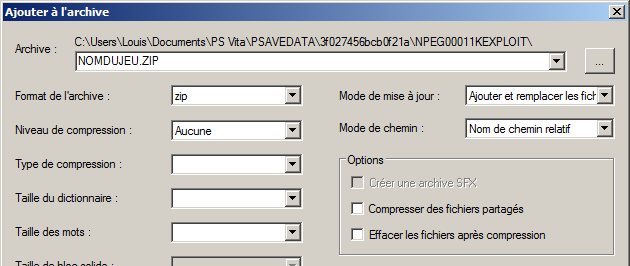
- Pour finir, glissez votre archive dans une sauvegarde PSP (en règle générale, les sauvegardes PSP pour Vita se trouvent dans "Documents/PS Vita/PSAVEDATA/SuiteChiffreLettres" :
- Il ne vous reste plus qu’à transférer cette dernière sur votre PS Vita à l’aide de QCMA ou Open CMA.
B) Pour les PSV équipées du TN-V11
Référez-vous à ce tutoriel.
C) Pour les PSV équipées de l’ARK-2 avec le ONEMenu ou 138Menu
Référez-vous à ce tutoriel.
D) Pour les PSV équipées du VHBL
Référez-vous à ce tutoriel.
E) Méthode via les Custom Bubbles
Si votre PS Vita a un firmware 3.18 ou inférieur, référez-vous à ce tutoriel. Si en revanche son firmware est entre 3.20 et 3.36 (inclus), référez-vous à celui-ci. Si, enfin, votre firmware est compris entre 3.50 et 3.52, référez-vous à celui-là.
Partie III – Opérations à effectuer sur PSP/PSV
1) Utilisation de l’émulateur
Après le lancement de l’émulateur, vous arriverez devant ce menu (toutes les versions ont le même menu, ouf) qui n'est autre que le menu de sélection de la ROM que vous souhaitez lancer (validez avec [Croix]) :
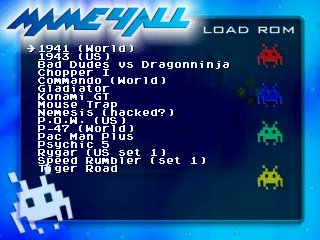
Vos ROMs doivent être au format "zip" et contenir des tas de fichiers "bin". Vous pouvez en trouver un peu partout en cherchant sur Google.
2) Quelques jeux en images
Pour faire "Pause" pendant un jeu il suffit d'appuyer simultanément sur les gâchettes [L]+[R].
3) Configuration des touches et différentes configurations que propose l’émulateur
- Dans le menu :
- [Start] : valider
- [Carré]: confirmer
- [Droite]/[Gauche] : changer un réglage
- [Rond] : retourner à la sélection des jeux
- En plein jeu :
- [Select] : ajouter des crédits
- [Home] : retourner au menu de l’émulateur
- [L]+[R] (maintient) : faire une pause
- [L]+[R] (brièvement) : changer la taille vidéo
Voici pour finir une explication des différentes lignes visibles dans le menu de l’émulateur avant le lancement du jeu :
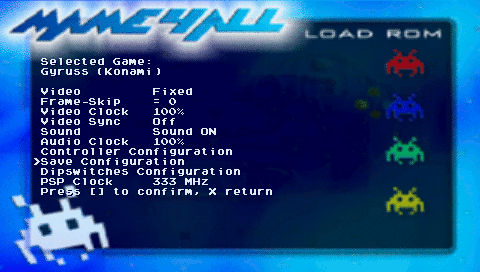
- Video : permet de régler la taille de l'écran de jeu
- Frame skip : sauter quelques images pour rendre le jeu plus rapide
- Video clock : permet de régler la rapidité vidéo du jeu
- Video sync : permet de synchroniser le son et la vidéo
- Sound : permet de mettre en marche/arrêt la musique du jeu
- Audio clock : permet de régler la puissance du volume du jeu
- Controller configuration : permet de changer la configuration des touches
- Save configuration : permet de sauvegarder vos configurations sur le jeu
- Dispswitches : permet de régler le nombre de crédits pour une pièce mise, le nombre de vies dans une partie, la difficulté du jeu...
- PSP clock : permet de régler la puissance de la PSP/PS Vita.
Eh voila, c’est (déjà) la fin du tuto, maintenant vous savez tout sur l' émulateur mame sur PSP/PS Vita. Bon jeu !





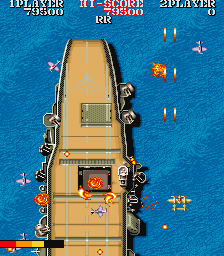


















Bonjour, mame4all plante à chaque fois que je lance un jeu sur Ark-2 et Tn-v, je suis en 3.55...